
Letalski način nam je lahko velikokrat zelo koristen. Nedvomno je zelo koristna možnost in nikoli ne škodi, če jo imamo v računalniku z operacijskim sistemom Windows 10. Ko pa končamo in tega načina ne potrebujemo, pomembno je, da ga deaktiviramo. V nasprotnem primeru ne bomo mogli dostopati do interneta. Danes razlagamo način, kako ga deaktivirati.
To je najdaljši način za onemogočanje letalskega načina. Čeprav ni za to bolj zapleteno. Toda na ta način lahko vidite potrebne korake in lokacijo. Ker bo to morda koristno tudi za vas v prihodnosti.
Trenutno je Večina računalnikov ima ključ, ki nam omogoča neposreden dostop za vklop ali izklop načina letala. Torej je ta način zelo preprost in traja nekaj sekund. Poleg tega lahko vsi uporabniki z operacijskim sistemom Windows 10 to storijo tudi v vrstici z obvestili. To sta dva najpreprostejša načina. Čeprav ne edini.
Na voljo imamo še en način za izključitev letalskega načina v računalniku. Če želite to narediti, moramo najprej iti na namestitev sistema. Zato v začetnem meniju kliknemo gumb v obliki zobnika.

Ko vstopimo v notranjost, moramo klikniti na Network and Internet. Možnosti v tem oddelku so odprte spodaj. V stolpcu na levi si lahko ogledamo različne odseke, ki so na voljo. Eden izmed njih je letalski način. Torej moramo klikniti nanjo.
Ko to naredimo, dobimo nov meni. Prva možnost, ki se odpre, je, da lahko deaktivirate ali aktivirate letalski način. V našem primeru ga želimo deaktivirati. Zato moramo preprosto klikniti to možnost. Kot lahko vidite, je zelo preprosto.
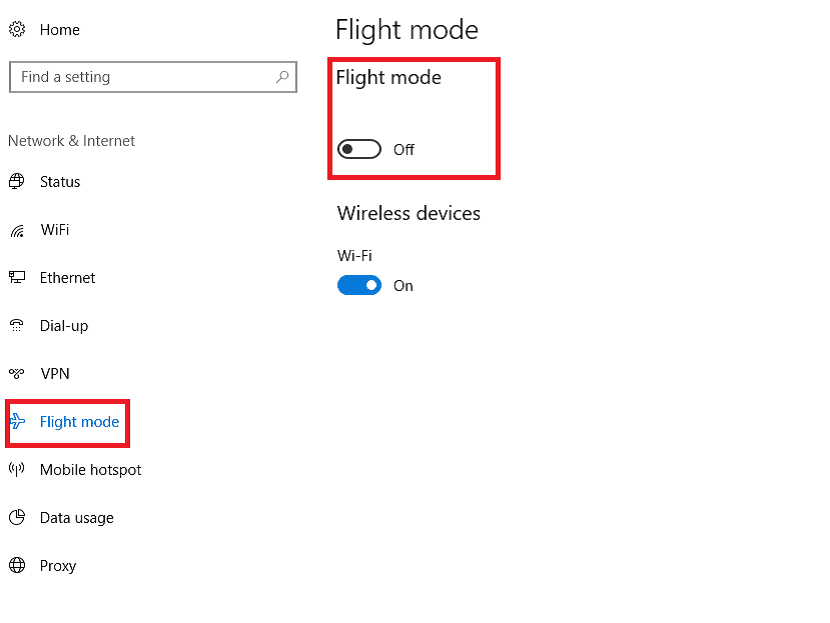
Ta metoda je lahko uporabna za uporabnike, ki nimajo računalnika z bližnjično tipko.